Einrichten eines Demo-Education-Mandanten
Wenn Sie einen Mandanten für Ihr persönliches Lernen oder für Kundendemos, aber nicht für die Entwicklung von Bildungslösungen benötigen, können Sie anstelle eines EDU-Entwicklungsmandanten einen Edu-Demomandanten einrichten.
Sie verwenden Ihre MPN-ID (Microsoft Partner Network) und die Customer Digital Experiences (CDX), um einen EDU-Demomandanten zu erstellen.
Erstellen eines neuen Demo-Education-Mandanten
Wechseln Sie zur Registerkarte Meine Umgebungen .
Wählen Sie auf der Registerkarte Meine Mandantendie Option Mandant erstellen aus. Sie können die Umgebungsgrenzwerte anzeigen:
- Mandanten mit 90 Tagen: 0 von 6
- Mandanten mit 1 Jahr: 0 von 3
- Benutzerdefinierte Mandanten: 0 von 1
Wählen Sie den Mandantentyp aus den folgenden Optionen aus:
- Schnellmandant: Ein vorab bereitgestellter benutzerdefinierter Microsoft 365-Mandant. Diese Mandanten enthalten die gleichen robusten Demoinhalte und Add-On-Optionen (z. B. EMS, PSTN-Anrufe usw.), über die benutzerdefinierte Mandanten verfügen, aber ohne Wartezeit. Der Microsoft 365-Mandant ist sofort verfügbar. Die Add-Ons-Inhalte werden jedoch nur auf Anforderung bereitgestellt.
- Benutzerdefinierter Mandant: Nur für Microsoft-Benutzer verfügbar (@microsoft.com). Mit einem benutzerdefinierten Mandanten können Sie Folgendes anpassen: Mandantenname, Land/Region, Benachrichtigungs-E-Mail, beliebige Demopersonas. Benutzerdefinierte Mandanten starten den Bereitstellungsprozess erst, wenn Sie Fertig stellen auswählen. Die Bereitstellung von Microsoft 365 Standardmandanten dauert ungefähr 12 bis 48 Stunden (ohne Add-Ons). die Bereitstellung Dynamics 365 Mandanten dauert ungefähr 24 bis 60 Stunden.
Wählen Sie im Folgenden den Mandantenzeitraum aus.
- 90 Tage: 90-Tage-Mandanten enthalten die neuesten Dienste und Inhalte zum Zeitpunkt der Bereitstellung. Dies ist die empfohlene Option für bestimmte Anpassungen im Zusammenhang mit einer Kundenbindung. Mandanten mit 90 Tagen werden nicht verlängert.
-
1 Jahr: Mandanten mit einem Jahr enthalten die neuesten Dienste und Inhalte zum Zeitpunkt der Bereitstellung. Dies ist die empfohlene Option zum Anpassen und Lernen, z. B. zum Erstellen von Hybridumgebungen. Mandanten können nur um ein Jahr verlängert werden. Wenn ein Mandant langfristig erforderlich ist, ist dies die beste Wahl.
Nach einem Jahr müssen Sie neue Codes zur Verlängerung erhalten.
Suchen Sie nach Microsoft Education-Demoinhalten , und wählen Sie Mandanten erstellen aus.
Akzeptieren Sie die Nutzungsbedingungen.
Wichtig: Sie dürfen keinen Edu-Demomandanten zu Entwicklungszwecken verwenden.
Wenn der Mandant erstellt wird, werden die Mandantendetails angezeigt.
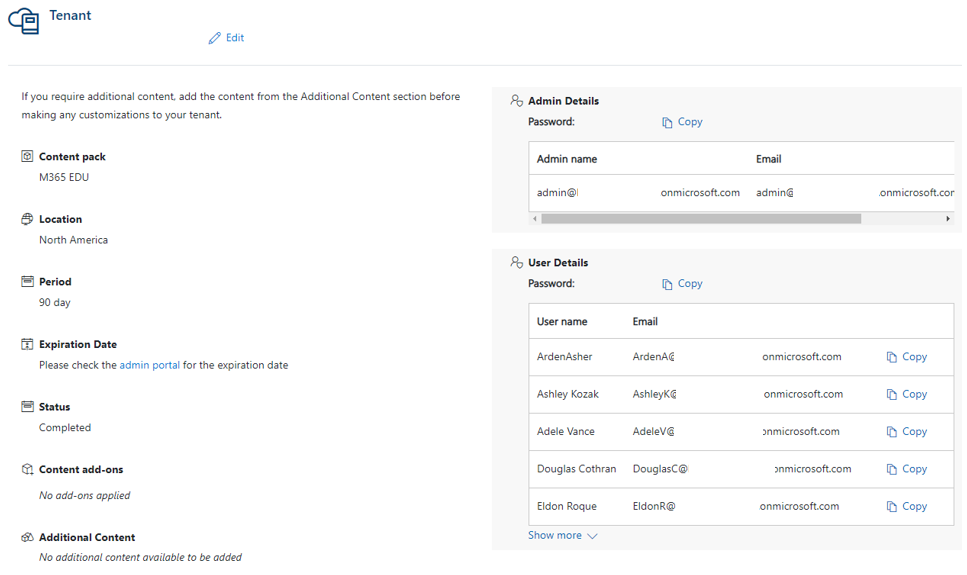
Einrichten von Benutzerlizenzen
Informationen zur Mandantenlizenzierung und zu Benutzerberechtigungen finden Sie in den folgenden Artikeln:
- Grundlegendes zu Abonnements und Lizenzen
- Zuweisen von Lizenzen für Benutzer
- Entfernen der Zuweisung von Benutzerlizenzen
- Kaufen oder Entfernen von Lizenzen aus Ihrem Abonnement